Cách tăng tốc độ Firestick
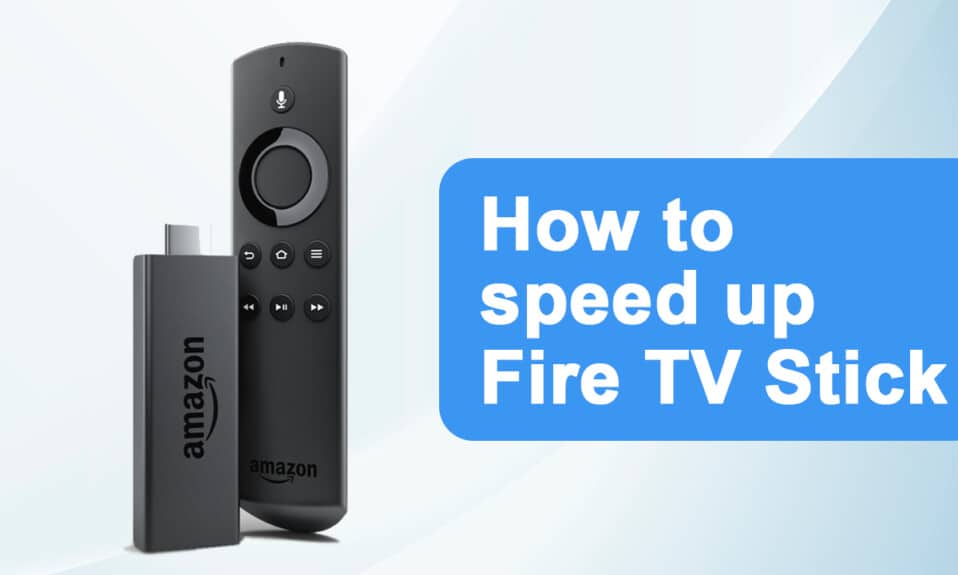
Amazon Firestick là một thiết bị di động và giá cả phải chăng để xem phim hoặc chương trình trên TV của bạn. Điều này cho phép bạn xem các chương trình truyền hình và phim từ Amazon . Nó cũng cho phép bạn điều khiển ngôi nhà thông minh của mình với chức năng Alexa(Alexa functionality) . Ngoài những thứ này, bạn có thể thưởng thức một vài trò chơi trên màn hình lớn. Đôi khi, Firestick chạy(Firestick) chậm và bạn có thể thắc mắc làm cách nào để tăng tín hiệu lên Firestick . Bài viết về cách tăng tốc Firestick này sẽ giúp bạn biết cách kiểm tra tốc độ Firestick và sửa lỗi(Firestick speed test and fix Amazon Firestick) menu Amazon Firestick chậm.

Cách tăng tốc Amazon Firestick hoặc FireTV Stick
(How to Speed up Amazon Firestick or FireTV Stick
)
Dưới đây là một số nguyên nhân khiến (Below)Firestick xử lý chậm :
- Thiết bị quá nóng
- Thiết bị quá cồng kềnh
- Các ứng dụng không cần thiết đang chạy trong nền
- Cập nhật chạy trong nền
- Kết nối internet chậm
Phương pháp 1: Giữ cho thiết bị được thông gió(Method 1: Keep the Device Ventilated)
Điều này nghe có vẻ vô lý, nhưng hãy giữ cho thành phần mát mẻ(component cool) và tăng tốc độ của Firestick .
- Thử tạo các lỗ(Try creating holes) trên vỏ nhựa(plastic case) để đảm bảo không khí lưu thông(air circulation) trong phần cứng.
- Ngoài ra, hãy sử dụng bộ đổi nguồn và cáp sạc chính hãng(use original power adapter & charging cable) để tránh thiết bị quá nóng.
Phương pháp 2: Khởi động lại Firestick(Method 2: Restart Firestick)
Nhiều vấn đề với hệ thống sẽ được khắc phục bằng cách khởi động lại thiết bị. Đối với câu hỏi của bạn về cách tăng tín hiệu cho Firestick , bạn có thể khởi động lại Firestick để xem nó có hữu ích không. Làm theo các bước dưới đây.
1. Đi tới Cài đặt(Settings) .
2. Chọn My Fire TV trong menu Cài đặt(Settings) .

3. Chọn Khởi động lại(Restart ) trong menu MY FIRE TV .

Đọc thêm:(Also Read:) Top 15 trình phát IPTV miễn phí tốt nhất
Phương pháp 3: Khắc phục sự cố kết nối mạng(Method 3: Troubleshoot Network Connection)
Nếu sự cố vẫn tiếp diễn ngay cả sau khi khởi động lại thiết bị, thì có thể có sự cố với Internet . Hãy thử các cách sau để giải quyết các sự cố mạng:
- Cố gắng chuyển sang một máy chủ VPN cao cấp(switch to a premium VPN server) như ExpressVPN .
- Kiểm tra bộ ổn định mạng(Check the network stabilit) y trên các thiết bị khác và kết nối lại với Firestick .
- Cố gắng khởi động lại bộ định tuyến và modem của bạn(reboot your router & modem) .
Phương pháp 4: Xóa bộ nhớ cache và dữ liệu(Method 4: Clear Cache and Data)
Nhiều ứng dụng có thể sử dụng bộ nhớ dẫn đến Firestick chạy(Firestick) chậm . Nếu Firestick tiếp tục chạy chậm ngay cả khi đã gỡ cài đặt các ứng dụng không sử dụng, thì hãy thử xóa bộ nhớ cache và dữ liệu(cache and data) của các ứng dụng khác. Làm theo các hướng dẫn đã cho.
Lưu ý:(Note: ) Sau khi xóa bộ nhớ cache và dữ liệu(cache and data) , bạn sẽ cần đăng nhập lại để sử dụng ứng dụng.
1. Nhấn nút Trang chủ(Home button) .
2. Chọn Cài đặt(Settings) > Ứng dụng(Applications) như hình.

3. Cuộn xuống và chọn Quản lý ứng dụng đã cài đặt(Manage Installed Applications) .

4. Chọn bất kỳ ứng dụng nào(any application) và nhấp vào Xóa dữ liệu(Clear data) và Xóa bộ nhớ cache(Clear cache) .
Đọc thêm:(Also Read:) Cách sửa mã lỗi 775(Fix Error Code 775) trên DirecTV
Phương pháp 5: Tắt thông báo(Method 5: Turn Off Notifications)
Amazon Appstore gửi thông báo liên quan đến các bản cập nhật mới . Tương tự, các ứng dụng khác cũng thông báo cho bạn về nội dung mới nhất và tin tức nóng hổi của chúng. Điều này giữ cho Firestick(Firestick running) của bạn luôn hoạt động . Một giải pháp khác về cách tăng tốc độ Firestick là tắt thông báo. Làm theo các bước dưới đây.
Phương pháp 5A. Tắt thông báo Appstore(Method 5A. Turn Off Appstore Notifications)
1. Nhấn nút Trang chủ(Home button) .
2. Chọn Cài đặt(Settings) > Ứng dụng(Applications) như hình.

3. Nhấp vào Appstore như hình minh họa được tô sáng.

4. Cuộn xuống và nhấp vào Thông báo(Notifications) để tắt tính năng này.
Phương pháp 5B. Tắt thông báo cá nhân(Method 5B. Turn Off Individual Notifications)
1. Nhấn nút Trang chủ(Home button) .
2. Chọn Cài đặt(Settings) > Tùy chọn(Preferences) lần này.
3. Chọn Cài đặt thông báo(Notification Settings) .
4. Nhấp vào Thông báo ứng dụng(App Notifications) trên màn hình tiếp theo như được hiển thị.

5. Bây giờ, hãy nhấp vào ứng dụng(app) để tắt thông báo cho ứng dụng đó.
Phương pháp 6: Tắt Tự động phát âm thanh và âm thanh(Method 6: Turn Off Audio & Sound Autoplay)
Nếu bạn chuyển một hình thu nhỏ trong một thời gian dài, hình thu nhỏ đó sẽ bắt đầu phát. Điều này rất hữu ích khi bạn muốn biết nội dung của một bộ phim hoặc chương trình(movie or show) . Tuy nhiên, điều này có thể không giúp tăng tốc độ Firestick . Làm theo các bước dưới đây.
1. Nhấn nút Trang chủ(Home button) .
2. Chọn Cài đặt(Settings) > Tùy chọn(Preferences) trước đó.
3. Nhấp vào tùy chọn được đánh dấu Nội dung Nổi bật(Featured Content) .
4. Tắt các tùy chọn sau:
- Cho phép tự động phát âm thanh(Allow Sound Autoplay)
- Cho phép tự động phát video(Allow Video Autoplay)

Cũng nên đọc:(Also Read:) The Meg có trên Netflix không?
Phương pháp 7: Tắt các dịch vụ không được sử dụng(Method 7: Disable Unused Services)
Amazon cung cấp một số dịch vụ tích hợp sẵn. Whispersync theo dõi dữ liệu chơi game, bao gồm cả điểm số cao nhất và tiến trình của bạn trên các thiết bị Amazon . Amazon Photos cho phép bạn lưu trữ nhiều tùy chọn lưu trữ ảnh(photo storage) . Nếu bạn không sử dụng các dịch vụ này, hãy tắt chúng bằng cách làm theo các bước bên dưới.
1. Nhấn nút Trang chủ(Home button) .
2. Chọn Cài đặt(Settings) > Ứng dụng(Applications) như mô tả bên dưới.

3. Sau đó, chọn Ảnh chính(Prime Photos) như mô tả bên dưới.

4. Nhấp vào Cho phép (Allow Guest) kết nối(Connections) với khách và truy cập vào ảnh chính(Access Prime Photos) để tắt chúng.
5. Bây giờ, bạn vào Ứng dụng(Applications) như trước và chọn GameCircle như hình.

6. Nhấp vào Whispersync for Games để tắt tính năng này.
Phương pháp 8: Tắt cập nhật tự động(Method 8: Disable Automatic Updates)
Tính năng cập nhật tự động rất hữu ích để tận hưởng phiên bản mới nhất. Tuy nhiên, bật cập nhật tự động sẽ luôn chạy trong nền. Điều này sẽ dẫn đến việc kiểm tra kiểm tra tốc độ Firestick(Firestick speed) . Do đó, bạn nên tắt cập nhật tự động. Làm theo các bước dưới đây.
1. Nhấn nút Trang chủ(Home button) và đi tới Cài đặt(Settings) từ thanh menu.
2. Chọn Ứng dụng(Applications) .

3. Tại đây, chọn Appstore .

4. Bây giờ, hãy TẮT (OFF)Cập nhật Tự(Automatic Updates) động .

Cũng nên đọc:(Also Read:) Xem Family Guy ở đâu?
Phương pháp 9: Gỡ cài đặt ứng dụng không sử dụng(Method 9: Uninstall Unused Apps)
Nếu nhiều ứng dụng đang chạy trong nền, thì điều này có thể dẫn đến thiếu tài nguyên bộ nhớ. Có thể có các ứng dụng đã tải sẵn theo dõi kết nối của bạn và trở thành lý do làm chậm Firestick . Làm theo các hướng dẫn đã cho để gỡ cài đặt các ứng dụng không sử dụng một cách nhanh chóng.
1. Nhấn nút Trang chủ(Home button) .
2. Chọn Cài đặt(Settings) > Ứng dụng(Applications) .
3. Kéo xuống và chọn Quản lý ứng dụng đã cài đặt(Manage Installed Applications) như hình.

4. Cuộn xuống để tìm ứng dụng không sử dụng(unused app) . Chọn ứng dụng và nhấp vào Gỡ cài(Uninstall) đặt.
5. Một lần nữa, chọn Gỡ cài(Uninstall) đặt trên màn hình tiếp theo để xác nhận.
6. Lặp lại tương tự để xóa tất cả các ứng dụng không sử dụng(delete all unused apps) .
Phương pháp 10: Tắt tính năng thu thập dữ liệu(Method 10: Turn Off Data Collection)
Amazon Firestick thích thu thập càng nhiều thông tin từ người dùng càng tốt. Việc tắt tính năng này sẽ không chỉ trả lời cách tăng tốc câu hỏi Firestick(Firestick question) mà còn tăng cường bảo mật cho thiết bị của bạn.
1. Nhấn nút Trang chủ(Home button) và điều hướng đến Cài đặt(Settings) > Tùy chọn(Preferences) như trước đó.
2. Chọn Cài đặt quyền riêng tư(Privacy Settings) như hình.

3. Tại đây, hãy tắt các tùy chọn sau bằng cách nhấp vào chúng:
- Dữ liệu sử dụng thiết bị(Device Usage Data)
- Thu thập dữ liệu sử dụng ứng dụng(Collect App Usage Data)
- Quảng cáo dựa trên sở thích(Interest-based ads)
4. Tiếp theo, vào Preferences và chọn Data Monitoring để tắt nó đi, như hình minh họa bên dưới.

Cũng đọc:(Also Read:) Cách xem Kodi NBA Games
Phương pháp 11: Cập nhật phần mềm(Method 11: Update Software)
Amazon liên tục phát hành các bản cập nhật để Firestick hoạt động tốt hơn . Cập nhật lên phiên bản mới nhất sẽ giúp mọi thứ mượt mà hơn, nhanh hơn và dễ dàng hơn. Ngoài ra, điều này sẽ tăng cường bảo mật. Làm theo hướng dẫn bên dưới để cập nhật Fire OS .
1. Nhấn nút Trang chủ(Home button ) trên Điều khiển từ xa FireTV được tô sáng.

2. Chọn tùy chọn menu Settings > My Fire TV .

3. Tại đây, chọn tùy chọn About .

4. Chọn tùy chọn Kiểm tra Cập nhật(Check for Updates) như được mô tả bên dưới.

Phương pháp 12: Thực hiện khôi phục cài đặt gốc(Method 12: Perform Factory Reset)
Nếu không có phương pháp nào ở trên hoạt động, thì hãy thử phương pháp này như một phương sách cuối cùng.
Lưu ý: (Note:) Khôi phục cài đặt gốc(Factory resetting) sẽ gỡ cài đặt tất cả các ứng dụng đã cài đặt. Ngoài ra, nó sẽ thay đổi cài đặt thành mặc định.
1. Nhấn nút Trang chủ(Home button) .
2. Chọn Cài đặt(Settings) > My Fire TV như hình.

3. Chọn Đặt lại về Mặc định gốc(Reset to Factory Defaults) .
Lưu ý:(Note:) Nhập mã PIN(PIN) khi được nhắc.
4. Cuối cùng, nhấp vào nút Đặt lại(Reset) để xác nhận và bắt đầu cài đặt lại thiết bị.

Cũng nên đọc:(Also Read:) Làm thế nào để Reset Kindle Fire một cách mềm và cứng(Soft and Hard Reset Kindle Fire)
Mẹo chuyên nghiệp: Cách tiến hành kiểm tra tốc độ que thăm lửa(Pro Tip: How to Conduct Firestick Speed Test)
Bạn cũng có thể tiến hành kiểm tra tốc độ Firestick(Firestick speed) để đo tốc độ internet(internet speed) của mình . Bạn có thể thực hiện kiểm tra tốc độ Firestick(Firestick speed) bằng bất kỳ tùy chọn nào sau đây:
- Sử dụng ứng dụng Kiểm tra tốc độ Internet(Internet Speed Test) từ Amazon Store
- Sử dụng Analiti - Trình phân tích Wifi kiểm tra tốc độ(Analiti – Speed Test Wifi Analyzer) từ Amazon Store
- Truy cập fast.com từ trình duyệt Amazon Silk(Amazon Silk browser) .
Làm theo các bước đã cho để tiến hành kiểm tra tốc độ(Firestick speed) Firestick từ fast.com:
1. Truy cập trang web fast.com trong trình duyệt Amazon Silk(Amazon Silk browser) .
2. Trang web sẽ tự động bắt đầu kiểm tra tốc độ mạng(network speed) của bạn và cung cấp cho bạn tốc độ internet(internet speed) của bạn .

Câu hỏi thường gặp (FAQ)(Frequently Asked Questions (FAQs))
Q1. Các ứng dụng miễn phí tốt nhất cho Firestick là gì?(Q1. What are the best free apps for Firestick?)
Trả lời. (Ans.) Cinema APK, BeeTV, FilmPlus, CucoTV, CatMouse và Nova TV(Cinema APK, BeeTV, FilmPlus, CucoTV, CatMouse, and Nova TV) là một số ứng dụng miễn phí tốt nhất dành cho Firestick .
Quý 2. Tại sao Amazon Firestick của tôi quá chậm?(Q2. Why is my Amazon Firestick so slow?)
Trả lời. (Ans.) Amazon Firestick là một thiết bị thông minh cần tốc độ internet(internet speed) nhất quán để hoạt động bình thường. Tùy thuộc vào độ phân giải của nội dung bạn muốn phát trực tuyến, sau đây là tốc độ internet(internet speed) bạn sẽ cần:
- Đối với nội dung Định nghĩa Chuẩn hoặc SD(SD content) : tốc độ internet tối thiểu 3 megabit / giây ( Mbps )
- Đối với nội dung HD(HD content) hoặc Độ phân giải cao : tốc độ internet tối thiểu là 5 megabit / giây ( Mbps )
Khuyến khích:(Recommended:)
- Hơn 90 mã bí mật ẩn trên Android
- Sửa lỗi cập nhật Warframe không thành công
- Bản ghi Microsoft Teams(Microsoft Teams Recordings Stored) được lưu trữ ở đâu ?
- Sửa lỗi tệp nội dung Steam bị khóa
Chúng tôi hy vọng rằng bài viết này về cách tăng tốc (how to speed up) Firestick sẽ giúp ích cho bạn. Gửi cho chúng tôi thắc mắc và đề xuất của bạn trong phần bình luận(comment section) bên dưới. Hãy cho chúng tôi biết những gì bạn muốn tìm hiểu tiếp theo.
Related posts
Cách tắt Firestick
Cách truyền tới Firestick từ Windows PC
Cách truyền iPhone tới Firestick
Làm thế nào để Extract WhatsApp Group Contacts (2021)
Fix Facebook Home Page Wo không tải Z8550 310
Cách Repair Corrupted AVI Files cho Free
Fix Discord Go Live không xuất hiện
Fix macOS Big Sur Problems (13 Issues Fixed)
Cách tạo One Page Landscape trong Word
Cách tìm Out Someone Out Someone trên Snapchat
Làm thế nào để loại bỏ Google or Gmail Profile Picture?
Fix Internet error trên các ứng dụng PUBG mobile
Làm thế nào để Hard Reset Samsung Galaxy S9 (2021)
Combine Tất cả Your Email Accounts thành một Gmail Inbox
Làm thế nào để Hủy bỏ tất cả hoặc Multiple Friends trên Facebook
Find GPS Coordinate cho bất kỳ vị trí nào
3 Ways để Hủy bỏ Slideshow From Any Website
2 Ways để đổi Margins trong Google Docs
Fix Minecraft Error đã thất bại trong Write Core Dump
Cách Permanently Delete Instagram Account
